Windows10で勝手にスリープ解除される現象を解決した方法
Windows10にアップデートしたらいつの間にかスリープが解除される!?
Windows10への無料アップデートの期限が近づいていたため、利用環境に問題ないことを確認し、満を持してアップデート! 特に問題なく使ってましたが、なぜかスリープしたはずのPCが勝手に立ち上がってる… なにかがキーボードに当たったかなぁと思って再度スリープにしましたが、数分後にはまた解除! まぁ、PC使わないときは電源切っとけって話なんですが、遠隔でWOLする機会があるため、そういうわけにもいかず… 設定の見直しを試行錯誤することに。
[adsense]
なにをやってもスリープが解除される状況は変わらない(泣)
ネット上で同志を探してみると出るわ出るわ(笑) Windows10にアップデートしたあとスリープ解除現象に悩まれている皆さまが多くいらっしゃいました。こんな状況であれば、既に解決された方を参考にすればいいやと楽観視してましたが、どうもうまくいかない。ほとんどが電源オプション>プラン設定の変更>スリープ解除タイマーの許可を設定することで解消されているようでしたが、全く改善されませんでした。
遂に勝手にスリープが解除されない設定方法を発見!
とりあえず放っといたのですが、深夜にスリープ解除されたり、昼間の不在時に高温の部屋で起動されるとホント困るので本腰入れて、試行錯誤してみたところ、遂にいつの間にかスリープ解除されない設定を見つけ出すことができました。
1. 電源オプションのスリープ解除タイマーを無効化
コントロールパネルの電源オプションを開き、設定されているお気に入りプランの「プラン設定の変更」をクリック

詳細な電源設定の変更をクリック

スリープ>スリープ解除タイマーの許可を無効に設定

2. マウス操作によるスタンバイ状態の解除を無効化
コントロールパネルのデバイスマネージャーを開き、マウスとそのほかのポインティングデバイス>HID準拠マウス(接続されているマウスによって表記が異なります)のプロパティを開く。

電源の管理タブを開き、このデバイスで、コンピューターのスタンバイ状態を解除できるようにするのチェックを外してください。

3. ネットワークアダプターによるスタンバイ状態の解除を無効化
コントロールパネルのデバイスマネージャーを開き、ネットワークアダプター>Realtek PCIe GBE Family Controller(接続されているネットワークアダプターによって表記が異なります)のプロパティを開く。

電源の管理タブを開き、このデバイスで、コンピューターのスタンバイ状態を解除できるようにするのチェックを外してください。WOL(Wake Up On LAN)を利用する場合はMagic Packetのみ、コンピューターのスタンバイ状態を解除できるようにするにチェックを入れてください。

勝手にスリープ解除されない平穏な日々を手中に
以上の設定で解決することができました。あくまで私の利用環境の場合ですので、状況によって試行錯誤する必要があると思います。ご参考になれば幸いです。あー、スッキリした!
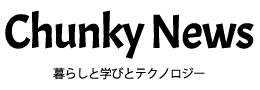






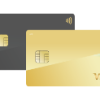
ディスカッション
コメント一覧
まだ、コメントがありません